
¿Tienes un negocio online? ¿Quieres ser más visible en redes sociales? ¿Sabes que puedes añadir tu tienda online a Instagram y Facebook para conseguir más visitas? Si tienes un comercio electrónico o un negocio online y no sabes cómo puedes añadir un catálogo con productos, estás de suerte porque en este artículo aprenderás paso por paso a crear y configurar tu tienda en Instagram utilizando Facebook Business Manager.
Añadir una tienda online a Instagram te puede ayudar a aumentar tu visibilidad como negocio. Esto es porque las redes sociales cada vez son más utilizadas por todo el mundo y no resulta muy difícil conseguir una buena cantidad de seguidores e interacciones.
Cuando consigas tener esta pequeña base una de las mejores forma de redirigir el tráfico a tu web desde la red social es teniendo una tienda online añadida en tu perfil empresarial de Instagram y Facebook. La gente verá tus productos en Facebook o Instagram y a la hora de comprarlos les llevará directamente a tu web. Sigue leyendo para ver los pasos que debes seguir para configurar correctamente tu tienda online en Instagram.
Antes de empezar, asegúrate de que tus productos cumplen con las políticas de comercio de Facebook, y que no están prohibidos o restringidos.
Índice de contenidos
Pasos para crear y configurar tu tienda online en Instagram
Crea una cuenta en Facebook y en Instagram
Crea una página de empresa con tu cuenta personal de Facebook
Asegúrate de ser el administrador de la página
Configurar Instagram como cuenta de empresa
Vincular cuenta de Instagram con cuenta de Facebook
Instalar módulo o plugin en nuestra tienda online y obtener la URL del stock
Entrar en Facebook Business Manager y Commerce Manager para añadir el catálogo
Configurar tienda en Instagram
Ya tienes lista tu tienda en Instagram! Empieza a disfrutar de sus ventajas
Pasos para crear y configurar tu tienda online en Instagram
Si has llegado hasta aquí es por que tienes claro que necesitas añadir una tienda online a Facebook/ Instagram. Realmente es bastante sencillo hacer este tipo de tiendas, lo único que se deben seguir estos pasos al pie de la letra y puede que en alguna ocasión surja algún tipo de inconveniente dependiendo si ya tenías creado un perfil en Instagram o no. Sin más dilación, estos son los pasos a seguir para crear tu tienda.
Existen varias formas de hacerlo pero en este caso te vamos a enseñar a hacerlo de la forma más sencilla posible y utilizando un módulo o un plugin que debes instalar en tu PrestaShop o WooCommerce de WordPress según lo que utilices. Te recomendamos hacerlo de esta forma ya que así podrás hacer que el catálogo se actualice de forma automática cuando lo desees.
#1 Crea una cuenta en Facebook y en Instagram
Esto es lo primero que debes hacer y lo más básico. Es posible que ya tengas tu cuenta en Instagram o en Facebook, si es así puedes saltarte este paso. Para hacerte una cuenta con Instagram y Facebook es muy sencillo simplemente tienes que introducir en el caso de Facebook tus datos personales, tu correo electrónico y una contraseña. En el caso de Instagram, deberás crear la cuenta como si fueses una empresa, es decir, introduciendo los datos de la empresa, el nombre de usuario con el nombre de tu empresa y el correo de la empresa.
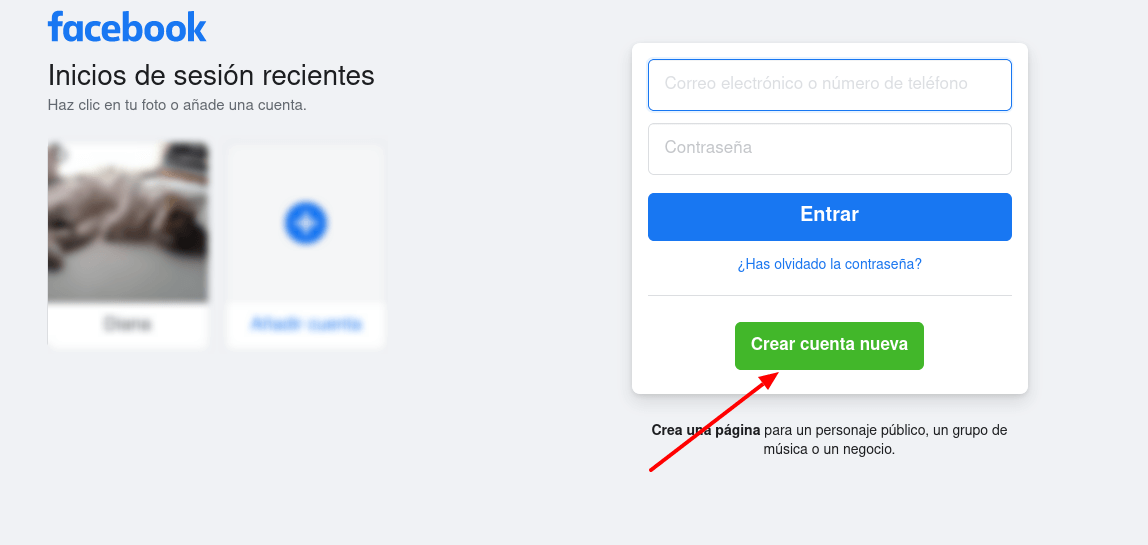
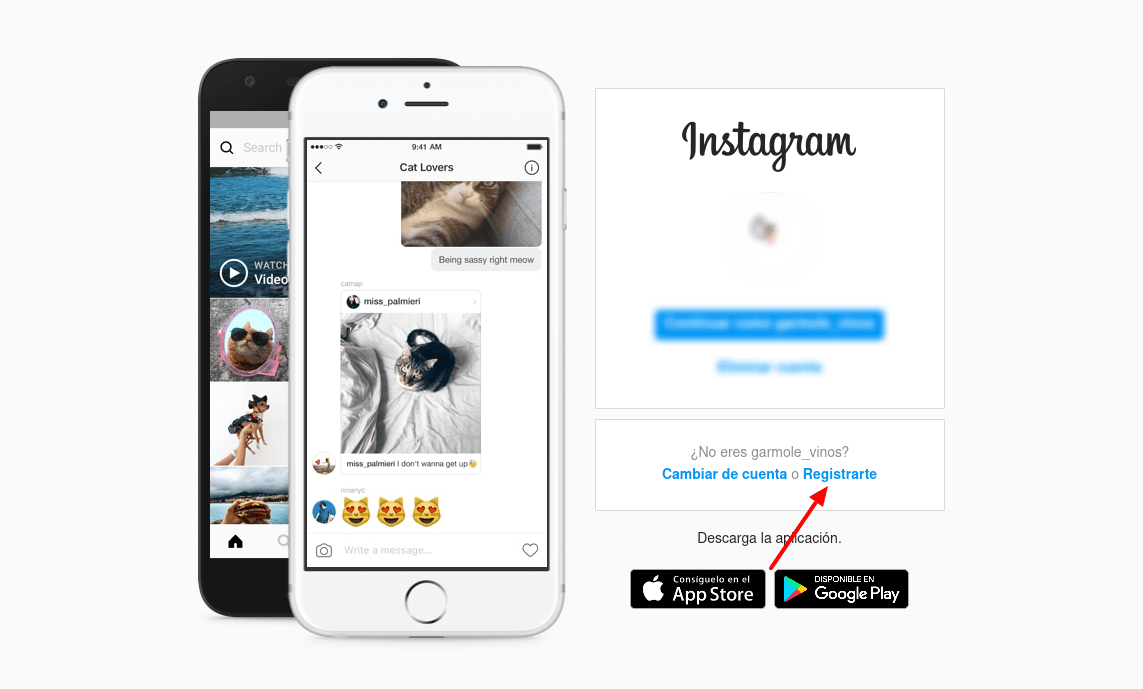
Nota: Es muy importante que en Facebook crees una cuenta personal con tu nombre y tus apellidos y no con los datos de tu empresa. Tu perfil personal y la página de empresa son dos cosas diferentes.
#2 Crea una página de empresa con tu cuenta personal de Facebook
Una vez que ya tengas tu cuenta personal creada en Facebook en el menú de la izquierda de la interfaz principal de Facebook haz click en “Páginas” y en la ventana que aparece simplemente haz click en “Crear Página”. Aparecerá un editor visual muy sencillo en el que debes añadir todos los datos de tu empresa.
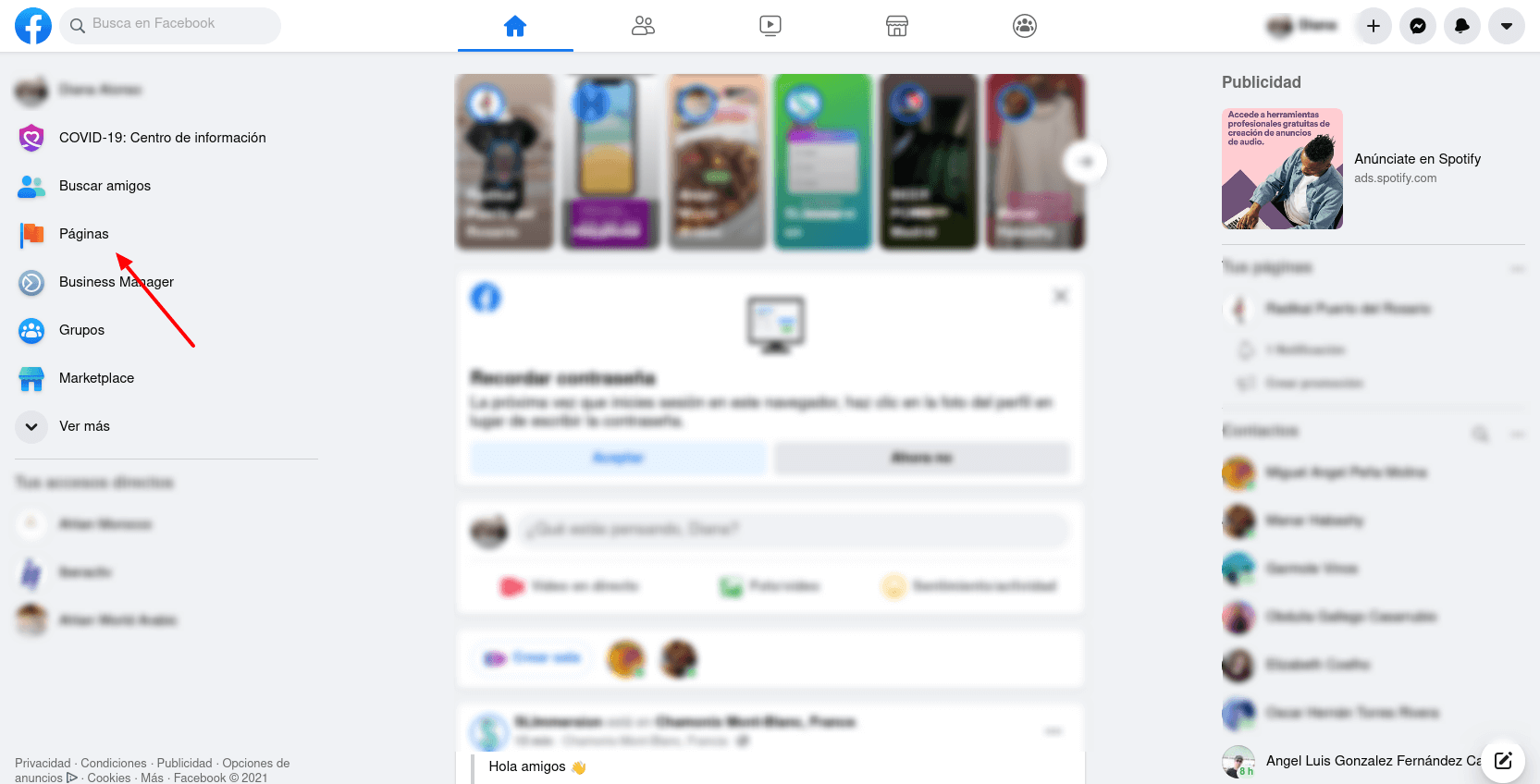

Nota: Es crítico que añadas la categoría que corresponde a tu negocio.
#3 Asegúrate de ser el administrador de la página
Normalmente si has creado tu mismo la página no deberías de tener problema alguno para figurar como el administrador de la página. Pero en el caso de que seas una agencia o que le estés haciendo la tienda a un amigo y que la página de Facebook ya esté creada, deberás pedirle que te añada como administrador de la página tal y como te muestro a continuación.

#4 Configurar Instagram como cuenta de empresa
Bien, ahora que eres administrador de cada cuenta es necesario que configures tu cuenta de Instagram como cuenta empresarial si no lo has hecho todavía cuando has creado tu cuenta o si ya tenías tu cuenta hecha y has venido directamente para ver este paso. Vas a ver que es algo muy sencillo de hacer pero este paso es obligatorio ya que si no no podrás configurar tu tienda en Instagram.
Para hacerlo es muy sencillo, entra en Instagram a través de tu aplicación móvil, y dentro de Instagram, ve a tu perfil, lo encontrarás abajo a la derecha, donde se encuentra la foto de perfil, desde ahi, toca las “tres barras” que se encuentran a la derecha de tu nombre de usuario y seguidamente pulsa en “configuración”. En el desplegable que aparece ve a “cuenta” y seguidamente busca abajo del todo “cambiar a cuenta profesional”. Una vez que hayas pulsado sigue los pasos que te aparecen y ya tendrás tu cuenta de empresa en Instagram.
#5 Vincular cuenta de Instagram con cuenta de Facebook
Ahora que ya tienes tu cuenta empresarial en Instagram y tu página de empresa en Facebook debes vincular ambas. Esto se hace para que puedas subir tu catálogo sin ningún tipo de problema a Facebook Business Manager y así lo puedas añadir a Instagram.
Nota: No es necesario crear una tienda en Facebook, simplemente lo usaremos para subir el catálogo.
Puede suponer un problema que tengas vinculada tu página a una cuenta personal de Instagram o que hayas vinculado tu cuenta en Instagram a una cuenta personal de Facebook así que en ese caso lo mejor es que desvincules las cuentas si no están vinculadas de la forma adecuada.
Si tienes todo desvinculado, estos son los pasos que debes seguir para vincular tu cuenta de forma correcta. Se puede hacer tanto desde Instagram como desde Facebook pero creemos que es más simple hacerlo desde el ordenador que desde el móvil.

Simplemente, ve a tu página de Facebook y en el menú de administrar página busca “configuración”, una vez dentro de configuración buscamos la opción “Instagram” y desde ahí buscamos la opción “vincular cuenta” e introducimos los datos de nuestro Instagram.

#6 Instalar módulo o plugin en nuestra tienda online y obtener la URL del stock
Este paso puede hacerse independientemente de los otros y en el orden que quieras, es decir, puedes hacerlo si quieres al principio del todo pero en este caso hemos pensado que encaja mejor aquí ya que tienes todo preparado justo en el momento exacto para ir después al paso clave.
Debes instalar un módulo en tu tienda de PrestaShop llamado Facebook Shop de MyPresta.eu (nota: no estamos afiliados a My Presta, solo recomendamos el módulo porque nos gusta). Si por el contrario tienes tu tienda online con WooCommerce puedes usar Product Catalog Feed que totalmente gratuito. Ambos nos permitirán obtener el catálogo de nuestra tienda en tiempo real y sin necesidad de introducir datos a mano.
Nota: Hemos decidido explicarlo en PrestaShop por que es lo que más utilizamos en nuestro día a día, pero el funcionamiento para WooCommerce es más o menos similar.
Para instalarlo solo se deben seguir los siguientes pasos en PrestaShop: Entra en el panel de administración de PrestaShop y en el apartado “Personalizar” y “Módulos” haz click en “Module Manager” seguidamente “Subir un módulo” y simplemente arrastra la carpeta .zip del módulo en el recuadro que aparece y haz click en aceptar.

Aparecerá un cuadro de diálogo en el que podrás configurar la instalación del módulo pero en este apartado no necesitas tocar nada. Para encontrar lo que realmente necesitas del módulo en “Vender” ve a “Catálogo” y en el menú desplegable que aparece al final del todo deberías encontrar “Facebook Pixel Feed”. Haz click en esto y en el desplegable que aparece configura todo según tus necesidades y haz click en “show links” para obtener la URL del catálogo.

Nota: Con este módulo también puedes descargar el archivo .csv para importar el catálogo como si fuera un excel pero esto no te permitirá que el catálogo se actualice de forma automática.
#7 Entrar en Facebook Business Manager y Commerce Manager para añadir el catálogo
Vamos, que ya queda poco para tener tu tienda en Instagram lista, desde tu página personal de Facebook entra en el Facebook Business Manager, desde este panel de administración podrás ver todas las páginas asociadas a tu cuenta personal y podrás gestionar tanto tiendas como cuentas publicitarias.

Una vez en el Business Manager procederemos a acceder al Commerce Manager para administrar nuestras tiendas simplemente pincha en “los nueve puntos” que hay arriba a la izquierda al lado del logotipo de Facebook y haz click en Commerce Manager. Te llevará a una página con las tiendas que tengas y los catálogos.

Una vez en el Commerce Manager haz clik en “añadir catálogo”, selecciona el tipo de catálogo que quieres subir, elige como método de carga “subir información del producto”, elige el “propietario del catálogo” y dale el nombre que quieras al catálogo, haz click en “listo” y en “aceptar”.

Se habrá creado un catálogo pero este estará totalmente vacío ahora lo que debes hacer es añadir los productos que tenemos en nuestra tienda, para ello en el panel principal que nos ha redirigido en la sección “Añade tus artículos de forma masiva” pincharemos en “Añadir elementos”.

Esto nos llevará a un submenú que como ves te da varias opciones a la hora de subir tus productos. Te recomendamos utilizar “Realizar una carga masiva” ya que nos permite utilizar el módulo que previamente hemos instalado.

Desde ahí aparecerá un menú que nos da diferentes opciones para subir masivamente nuestros productos. Haz click en “lista programada” ya que esta opción nos permite añadir la URL que previamente hemos guardado. En este apartado si quieres también podrías subir el archivo .csv si lo prefieres.

Ahora simplemente pega la URL que ya teníamos guardada en nuestro Facebook Pixel Feed y si deseas puedes añadir un nombre de usuario o una contraseña para hacer que la lista sea segura aunque esto no es obligatorio.

Ahora programa las actualizaciones para que el catálogo se resuba según quieras. Nosotros te recomendamos que lo hagas de forma semanal pero si tu tienda es de las que sube muchos productos puedes hacerlo con más asiduidad. Ahora haz clic en “siguiente”.

Finalmente, asigna el nombre que crear conveniente para encontrar este origen de datos y muy importante elige la divisa predeterminada con la que están los precios de tus productos. Para terminar pincha en “subir” y los productos se añadirán al catálogo de forma automática (puede tardar un poco).

#8 Configurar tienda en Instagram
Ahora que ya tienes tu catálogo subido ya solamente nos queda un último paso y es el de configurar nuestra tienda en Instagram. Para ello tienes que volver a tu aplicación móvil de Instagram y enviar a revisar tu cuenta. Para ello toca las “tres barras” en tu perfil, selecciona “configuración” , haz click en “empresa” y después en “configurar compras en Instagram”. Sigue los pasos indicados y tu cuenta se enviará a revisión.

Nota: Normalmente las revisiones no suelen ser muy largas y tardan entre uno y dos días hasta que Instagram confirma tu cuenta empresarial.
Una vez que tu cuenta haya sido revisada con éxito accede a tu perfil de Instagram accede a tu perfil y de nuevo toca las “tres barras” selecciona “configuración” toca en “empresa” y en “compras” y selecciona el catálogo de productos que quieres conectar con tu cuenta y haz click en “listo”.
Ahora aparecerá en tu perfil un apartado de tienda en Instagram en el que tendrás el catálogo completo con todos los artículos que has añadido. También se irán actualizando automáticamente y los usuarios podrán entrar a la tienda cuando entren en tu perfil. Además, también puedes etiquetar productos en tus publicaciones para que los usuarios sean redirigidos a tu tienda o añadir sticker de compras en tus historias.
¡Ya tienes lista tu tienda en Instagram y Facebook! Empieza a disfrutar de sus ventajas
Si has seguido los pasos que hemos escrito ahí arriba ya tendrás tu tienda en Instagram totalmente configurada y lista para sacarle el máximo partido posible. De verdad, te recomendamos que investigues un poco por que las posibilidades que ofrece Instagram son similares a la de cualquier tienda online y todo esto desde un dispositivo móvil.
Te recomendamos que te hagas una tienda en Instagram por que es una forma simple de vender más ya que hoy en día prácticamente cualquier público objetivo de una empresa se encuentra en esta red social, solo hace falta un poco de promoción para atraerlos hacia tu perfil y tener una tienda perfectamente optimizada para que acaben comprando.
Esperamos que te haya servido y te haya gustado este artículo tutorial sobre como crear y configurar una tienda online en Instagram con un catálogo de artículos totalmente automatizado y que se actualiza solo utilizando un módulo o un plugin para Prestashop o WooCommerce. Sigue atento para más artículos de este tipo.


